
- Автоматизация
- Антропология
- Археология
- Архитектура
- Биология
- Ботаника
- Бухгалтерия
- Военная наука
- Генетика
- География
- Геология
- Демография
- Деревообработка
- Журналистика
- Зоология
- Изобретательство
- Информатика
- Искусство
- История
- Кинематография
- Компьютеризация
- Косметика
- Кулинария
- Культура
- Лексикология
- Лингвистика
- Литература
- Логика
- Маркетинг
- Математика
- Материаловедение
- Медицина
- Менеджмент
- Металлургия
- Метрология
- Механика
- Музыка
- Науковедение
- Образование
- Охрана Труда
- Педагогика
- Полиграфия
- Политология
- Право
- Предпринимательство
- Приборостроение
- Программирование
- Производство
- Промышленность
- Психология
- Радиосвязь
- Религия
- Риторика
- Социология
- Спорт
- Стандартизация
- Статистика
- Строительство
- Технологии
- Торговля
- Транспорт
- Фармакология
- Физика
- Физиология
- Философия
- Финансы
- Химия
- Хозяйство
- Черчение
- Экология
- Экономика
- Электроника
- Электротехника
- Энергетика
Практическая работа. Установка ключей и связей между таблицами БД». Ход работы.. Краткие теоретические сведения.
Практическая работа
«Установка ключей и связей между таблицами БД»
Цель: научиться создавать ключи и связи между таблицами базы данных в программе MS Access.
Оборудование: ПК, программа MS Access.
Ход работы.
Краткие теоретические сведения.
Создание связей.
Выбрать команду Сервис — Схема данных или выбрать пиктограмму Схема данных на панели инструментов. Появится окно Схема данных, содержащее диалоговое окно Добавление таблицы, в котором отображается список таблиц.
Разработайте схему данных, т.е. создайте связи между таблицами. Для этого:
· щелкните по кнопке на панели инструментов или выполните команду Сервис, Схема данных. На экране появится окно "Схема данных";
· щелкните по кнопке на панели инструментов или выполните команду Связи, Добавить таблицу;
· в появившемся окне будет выделено название одной таблицы. Щелкните по кнопке <Добавить>;
· переведите выделение на имя следующей таблицы и щелкните по кнопке <Добавить>. Аналогично добавьте оставшиеся две таблицы;
· закройте окно, щелкнув по кнопке <3акрыть>;
· создайте связь между таблицами Предметы и Оценки. Для этого подведите курсор мыши к полю "Код Предметы" в таблице Предметы щелкните левой кнопкой мыши и, не отпуская ее, перетащите курсор на поле "Код Предметы" в таблицу Оценки, а затем отпустите кнопку мыши. На экране откроется окно "Связи";
· установите флажок ("галочку") в свойстве Обеспечение целостности данных, щелкнув по нему;
· установите флажок в свойстве Каскадное обновление связанных полей и Каскадное удаление связанных записей;
Примечание. Задание каскадного обновления связанных полей и каскадного удаления связанных записей позволит вам отредактировать записи только в таблице Предметы, а в таблице Оценки эти действия будут со связанными записями выполняться автоматически. Например, если вы удалите из таблицы Предметы один предмет, то в таблице Оценки удалятся все строки, связанные с этим предметом.
· щелкните по кнопке <Создать>. Связь будет создана;
· аналогично создайте связи между полем "Код предмета" в таблице Предметы и полем "Код предмета" в таблице Преподаватели, а также между полем "Код ученика" в таблице Студенты и полем "Код ученика" в таблице Оценки. Результат представлен на рис. 1;
· закройте окно схемы данных, ответив ДА на вопрос о сохранении макета.
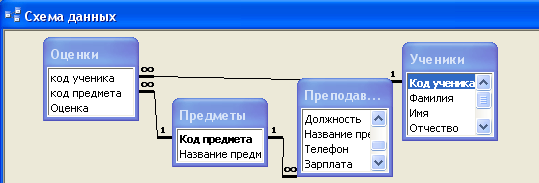
Рис. 1. Структура таблицы Студенты
Задание:
1. Изучить материал и зафиксировать в рабочую тетрадь.
2. Подготовить отчёт, который должен быть оформлен в программе MS Word и содержать следующие пункты:
· Название работы
· Цель работы
· Скриншоты выполнения задания
· Вывод
3.Готовый отчет отправить на электронную почту natalya.kolesnikowa2017@yandex.ru
|
|
|
© helpiks.su При использовании или копировании материалов прямая ссылка на сайт обязательна.
|